Hampir semua orang sudah tahu aplikasi seperti Photoshop ini. Aplikasi berikut sering digunakan untuk kebutuhan editing, baik dari mulai editing ringan, membuat desain grafis, membuat logo, membuat desain kaos, membuat desain banner, membuat twibbon, undangan dan dan masih banyak lainnya.
Banyak fitur serta tools yang bisa dimanfaatkan oleh pengguna, dengan demikian mereka bisa memaksimalkan ide lewat kelengkapan akses tersebut sampai menghasilkan karya-karya yang keren.
Gak heran banyak banget pengguna Photoshop yang bisa membuat suatu karya epic, sampai berani berekspresi dengan mengkolaborasikan konsep teknik yang satu dengan yang lainnya.
Seperti yang kita katakan di atas, selain pembuatan grafis digital, Photoshop juga dapat melakukan editing foto atau gambar.
Namun perjalanan tidak selamanya mulus, kadang ada saja kendala yang muncul ketika proses editing berlangsung. Salah satu kasus yang sering pengguna keluhkan adalah gambar tidak bisa dibuka atau terdeteksi di Photoshop.
Padahal kita sangat butuh gambar tersebut sebagai bahan utama buat editing.
Berkaca dengan kasus diatas, berikut kami sediakan cara mengatasi gambar tidak bisa dibuka di Photoshop.
Cara Mengatasi Gambar Tidak Bisa Dibuka Di Photoshop
Ada beberapa faktor kenapa sebuah gambar tertentu tidak dapat terbaca di dalam program Photoshop. Diantaranya yang sering terjadi adalah, file gambar tersebut korup atau crash. Mungkin ketika proses transfer file dari disk satu ke driver penyimpanan PC tiba-tiba mengalami kegagalan, hingga akhirnya menyebabkan format file berubah.
Kemudian ada juga sources foto atau gambar yang diambil dari internet tidak sesuai dengan ketentuan format sistem Photoshop. Jadi sistem atau program didalamnya tidak dapat membaca file karena tidak sesuai ketentuan.
Beberapa pesan yang akan muncul ketika gambar tidak bisa dibuka di Photoshop yakni seperti “could not complete your request because a sofn dqt..“.
Ada juga notifikasi dengan pesan “could not complete your request because a sofn dqt or dht jpeg marker is missing before a jpeg sos..“.
Bila kondisinya seperti ini, bagaimana cara mengatasi gambar tidak bisa dibuka di Photoshop?
Cara 1 : Lewat Aplikasi Paint
Metode yang pertama ini bisa dibilang cara paling mudah, kamu cukup gunakan aplikasi bawaan Windows yakni Paint untuk mengubah suatu format gambar.
- Tekan tombol Start.
- Kemudian ketik pada kolom pencarian Paint, setelah ketemu silahkan buka aplikasi tersebut.
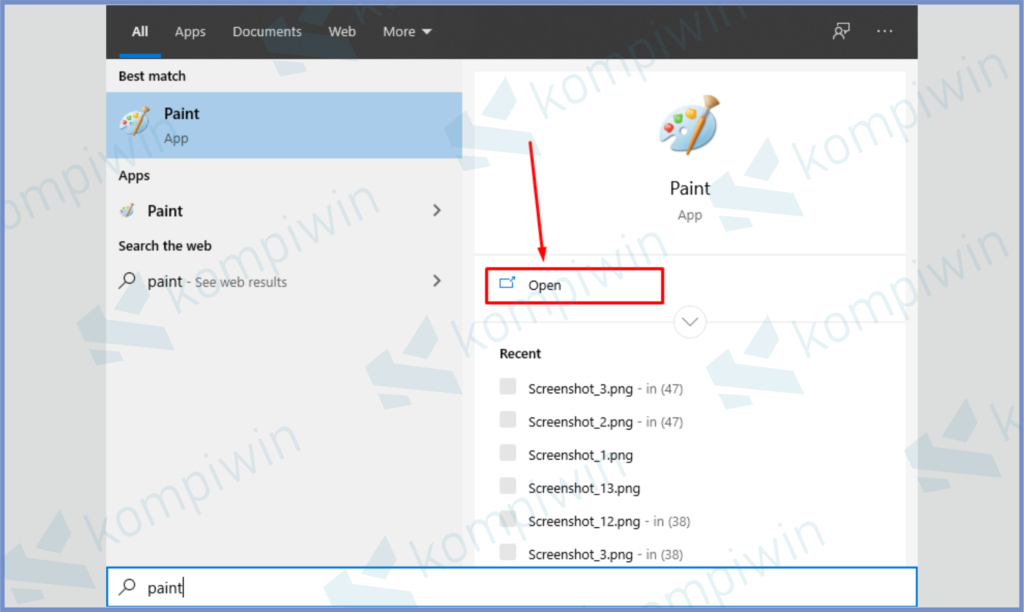
- Kamu bisa klik menu File kemudian tekan tombol Open untuk membuat gambar yang error tersebut.
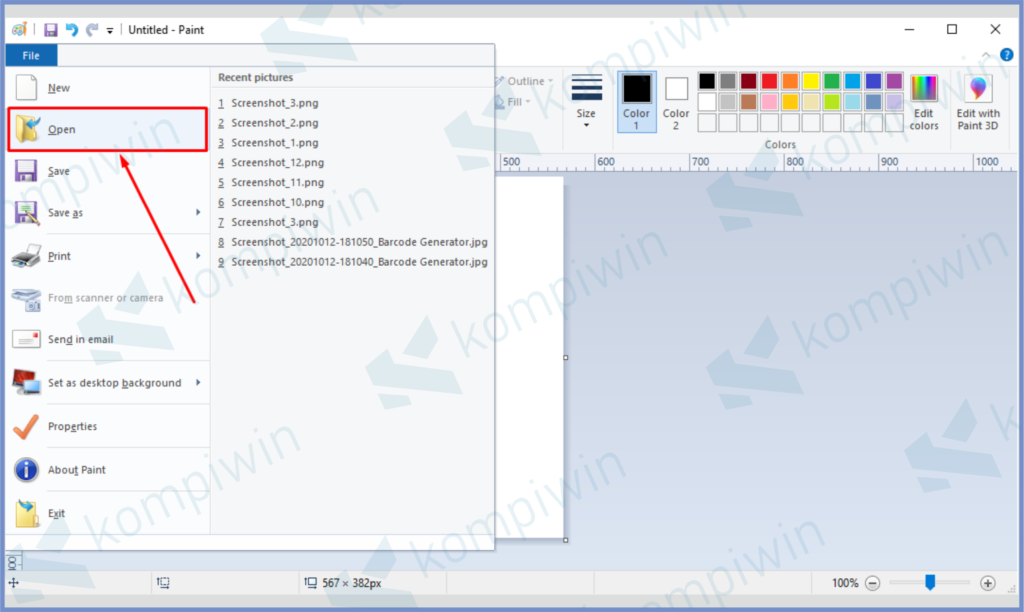
- Jika sudah terbuka di lembar kerja Paint, ketuk lagi menu File kemudian tekan tombol Save As -> pilih JPEG Picture.
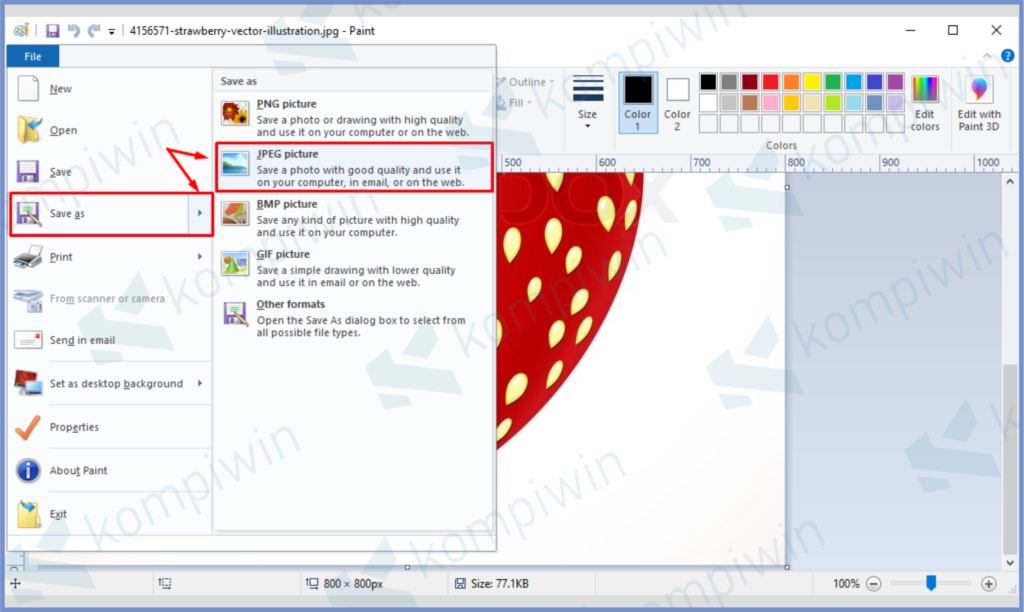
- Terakhir simpan dalam folder dan Save.
- Selamat mencoba.
Cara 2 : Ubah Format Secara Online
Cara mengatasi gambar tidak bisa dibuka di Photoshop selanjutnya yaitu bisa dengan mengubah format file secara online di website khusus. Sekarang ini banyak penyedia layanan website convert online dari format a ke format b.
Caranya sangat mudah, kamu hanya perlu menghubungkan device dengan koneksi internet, kemudian upload gambar dan unduh hasilnya.
- Pilih foto yang error atau tidak bisa dibuka di Photoshop.
- Klik kanan gambar tersebut kemudian tekan tombol Properties.
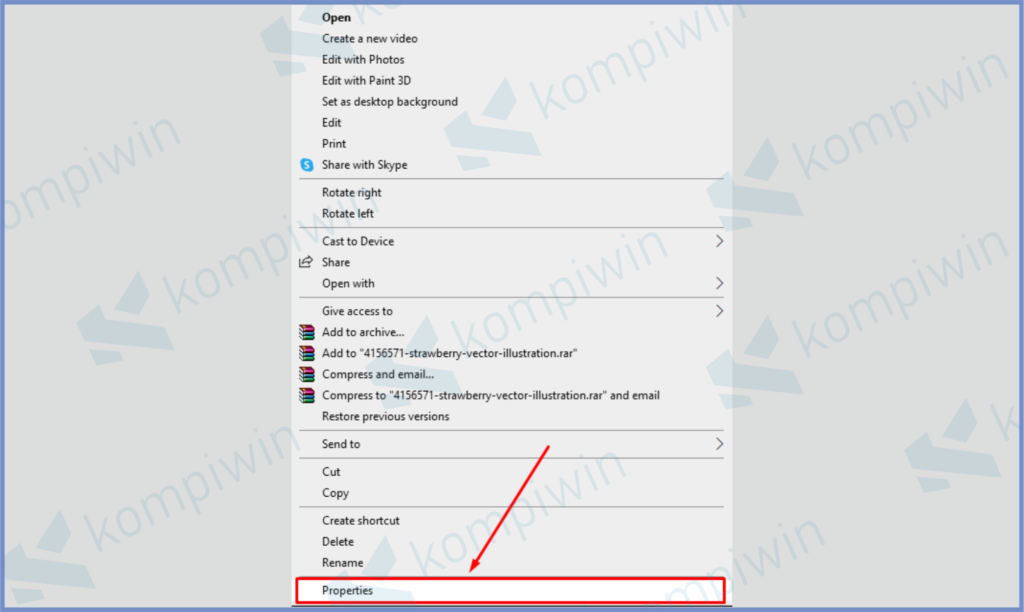
- Lihat pada judul Type of File untuk melihat formatnya.
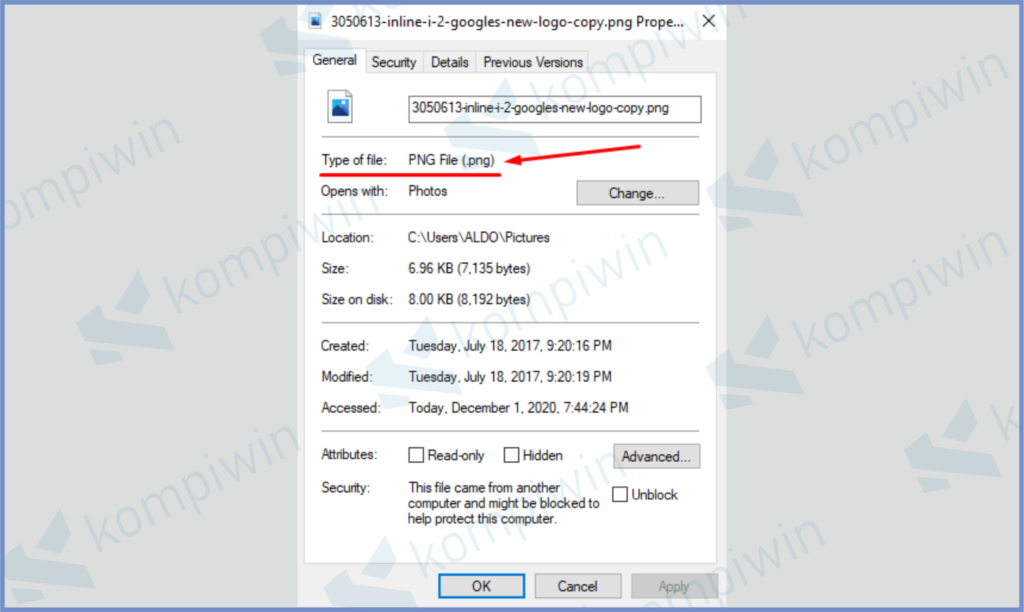
- Setelah tahu formatnya, langsung saja buka website Convert Online untuk mengubah format.
- Ubah pilihan convert yang akan digunakan di bagian menu tab kiri, ketuk saja Convert to JPG. Atau bisa sesuaikan, jika gambar kamu dari format JPG bisa ubah menjadi PNG.
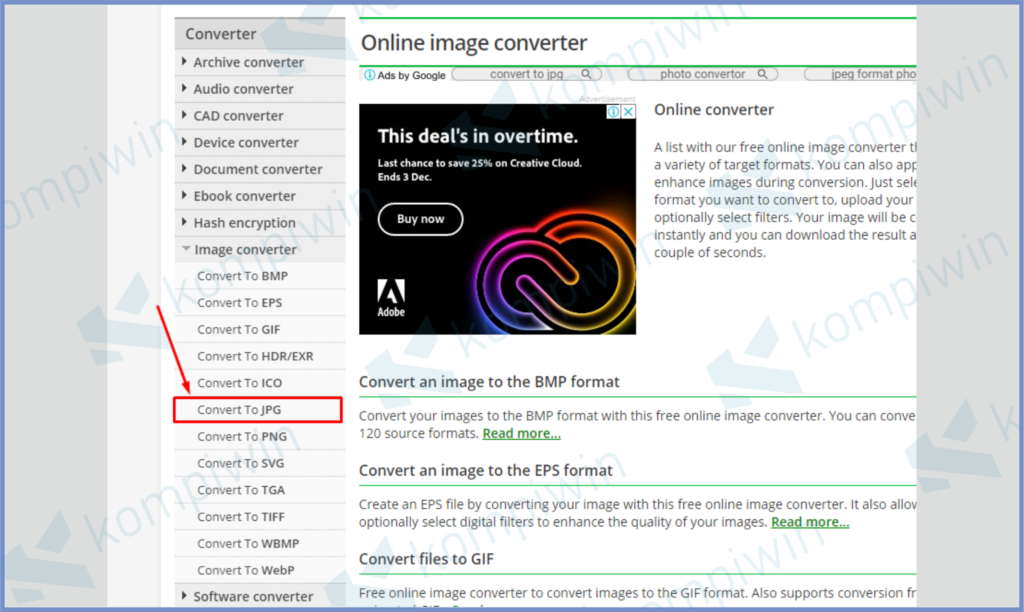
- Unggah file gambar di kotak yang sudah disiapkan.
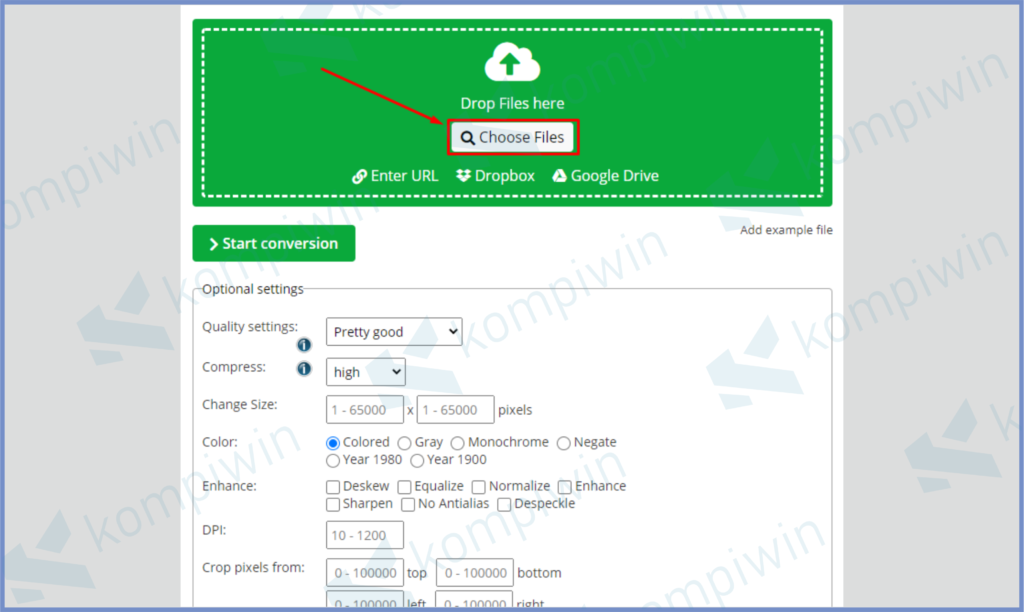
- Tekan Start conversion.
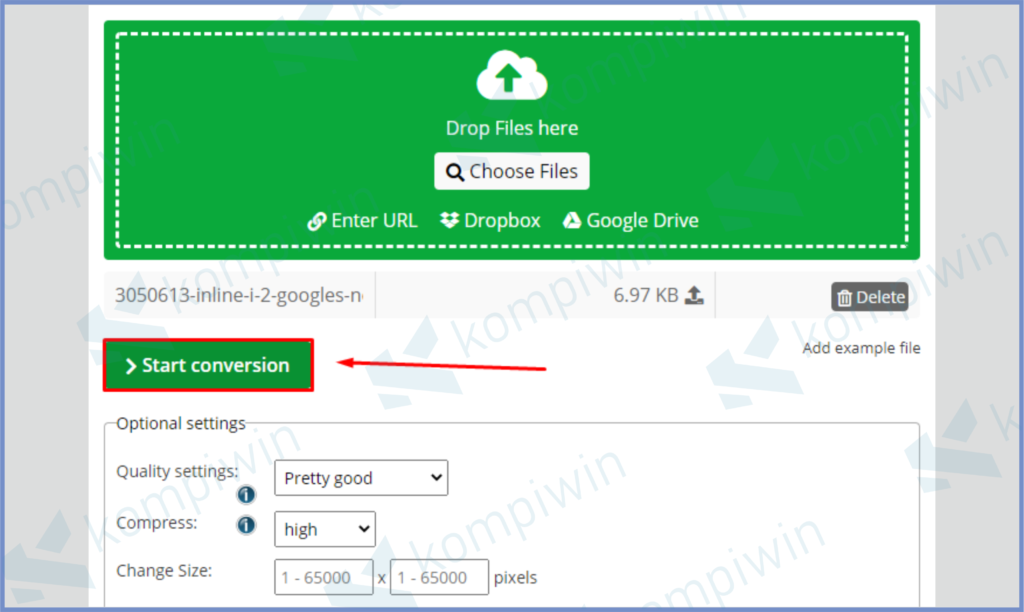
- Setelah itu Download hasil filenya.
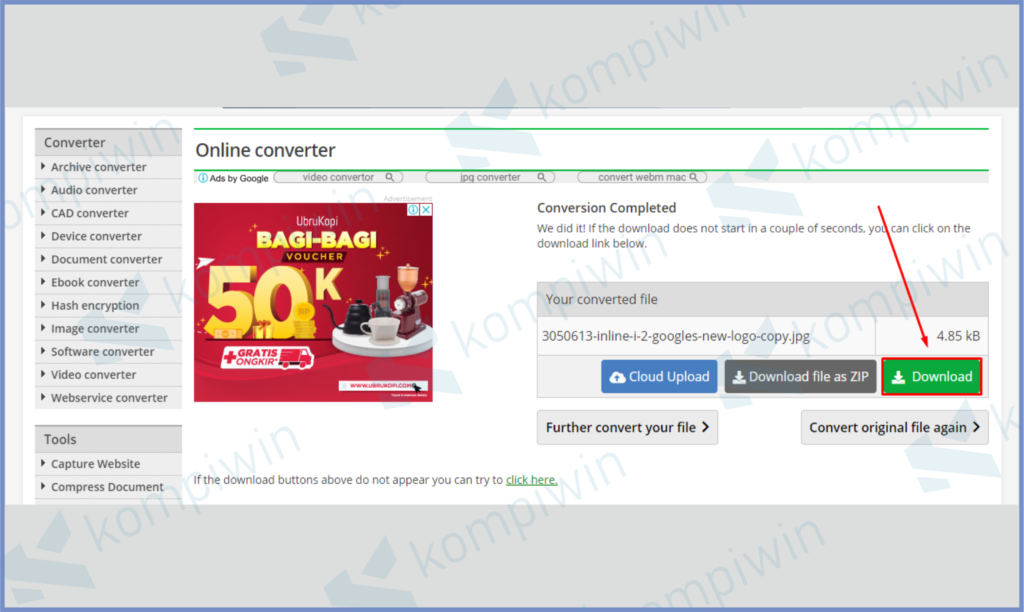
Cara 3 : Hidupkan Fitur Hide Extensions
Terkahir cara yang bisa kamu lakukan adalah menghidupkan Hide Extensions. Karena jika fitur ini tidak aktif dampaknya jadi foto tidak dapat dibuka di Photoshop. Untuk itu kamu bisa lakukan langkah-langkah dibawah ini :
- Buka File Explorer.
- Lalu tekan menu File dan pilih Change folder and search options.
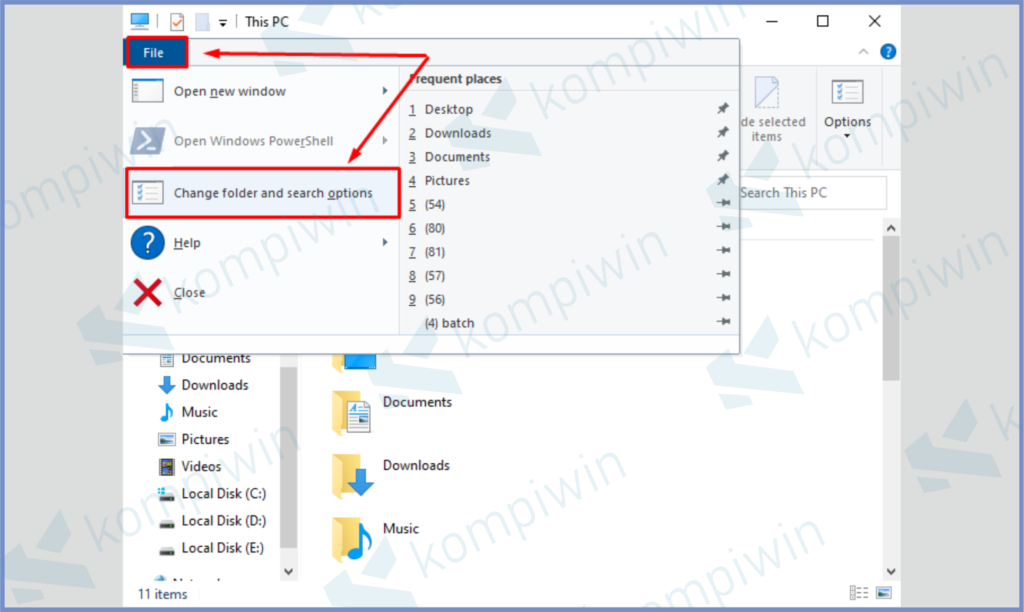
- Setelah terbuka jendela pengaturan Folder Options ini, kamu bisa arahkan ke menu tab View.
- Kemudian tinggal centang Hide Extensions for Known File Types.
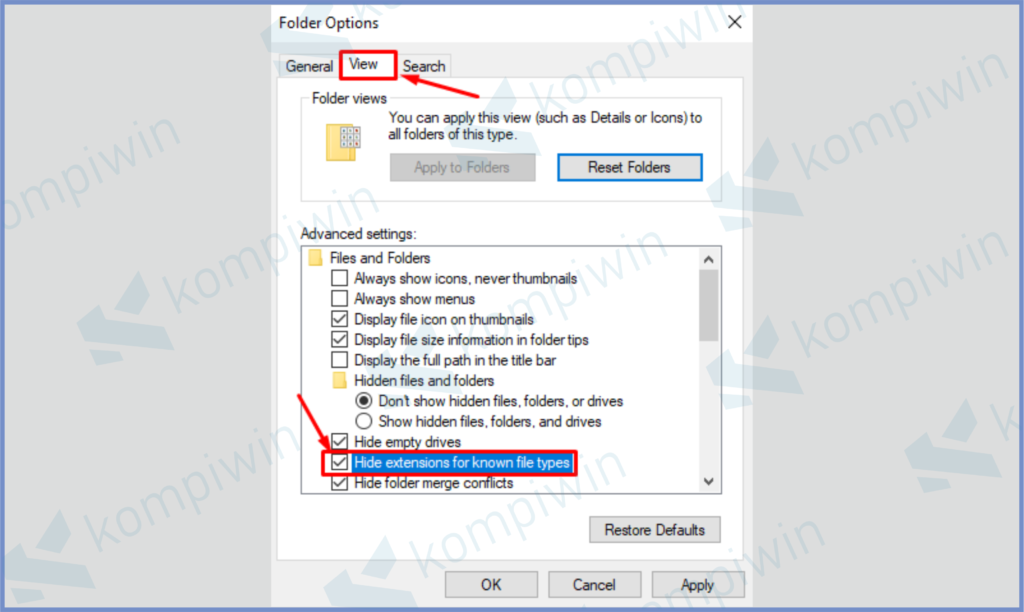
- Selamat mencoba.
Akhir Kata
Cara mengatasi gambar tidak bisa dibuka di Photoshop sudah bisa kamu atasi, sekarang tinggal pilih salah satu metode di atas untuk menyelesaikan masalah tersebut. Semoga bermanfaat.




